အွန်လိုင်း အကောင့်တွေမှာ အရေးကြီးတဲ့ ကိုယ်ရေးကိုယ်တာ သတင်းအချက်အလက်တွေ ထည့်သွင်းအသုံးပြုလာကြတဲ့အတွက် အကောင့် လုံခြုံဖို့ အရေးကြီးပါတယ်။ အားကောင်းတဲ့ Password တွေ သုံးထားပေမယ့် နောက်ထပ် လုံခြုံရေး အလွှာ ၁ ခုနဲ့ ကာကွယ်ထားနိုင်ပါတယ်။ ဒီဆောင်းပါးမှာ သင့် Google အကောင့်ကို Two-factor Authentication နဲ့ ကာကွယ်နည်းကို ပြောပြချင်ပါတယ်။ ဒီနည်းလမ်းက သင့်အကောင့်ကို Password နဲ့ Log In ဝင်တဲ့အခါမှာ သင့်ဖုန်းကို နောက်ထပ် လုံခြုံရေး အလွှာ ၁ ခုအနေနဲ့ အသုံးပြုနိုင်ပါတယ်။ ရှင်းရှင်းပြောရရင် တစ်စုံတစ်ယောက်က သင့် Password ကို သုံးပြီး သင့် အကောင့်ကို Log In ဝင်ဖို့ ကြိုးစားတဲ့အခါမှာ သင့် ဖုန်း သူ့မှာ မရှိတဲ့အတွက် ဝင်လို့ မရတော့ပါဘူး။
Google Prompt Two-factor Authentication ကို Set Up လုပ်နည်း
Google က Two-factor Authentication နည်းလမ်းများစွာကို ပံ့ပိုးပေးထားပေမယ့် အလွယ်ဆုံးက Google Prompt ဖြစ်ပါတယ်။ ဒီနည်းလမ်းက သင့် Google အကောင့်ကို Device အသစ် ၁ ခုကနေ Log In ဝင်တဲ့အခါမှာ သင့် ဖုန်းမှာ Prompt ၁ ခုပေါ်လာမှာ ဖြစ်ပြီး Sign In ဝင်တာ သင်လားလို့ မေးမှာပါ။ သင် မှန်ရင် Yes နဲ့ သင် မဟုတ်ရင် No ကို နှိပ်ရမှာပါ။
Set Up လုပ်နည်းကိုစပြောပါမယ်။
၁။ သင့် ကွန်ပြူတာမှာ myaccount.google.com ကို သွားပြီး သင့် အကောင့်ကို Log In ဝင်ပါ။
၂။ ဘယ်ဘက်ခြမ်းက Security Tab ထဲသွားပါ။
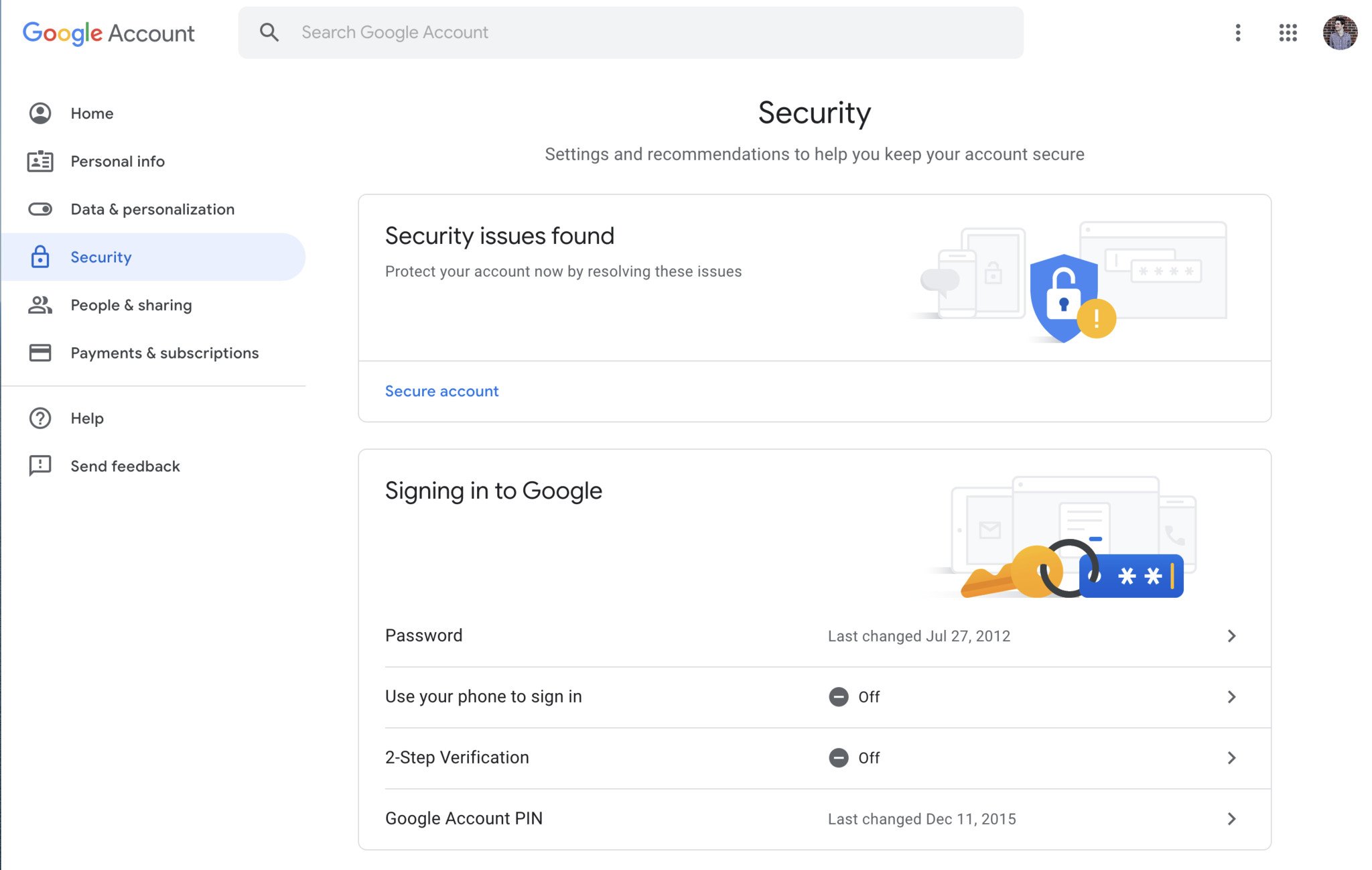
၃။ 2-step Verification ကို နှိပ်ပြီး Get Started ကို ရွေးပါ။
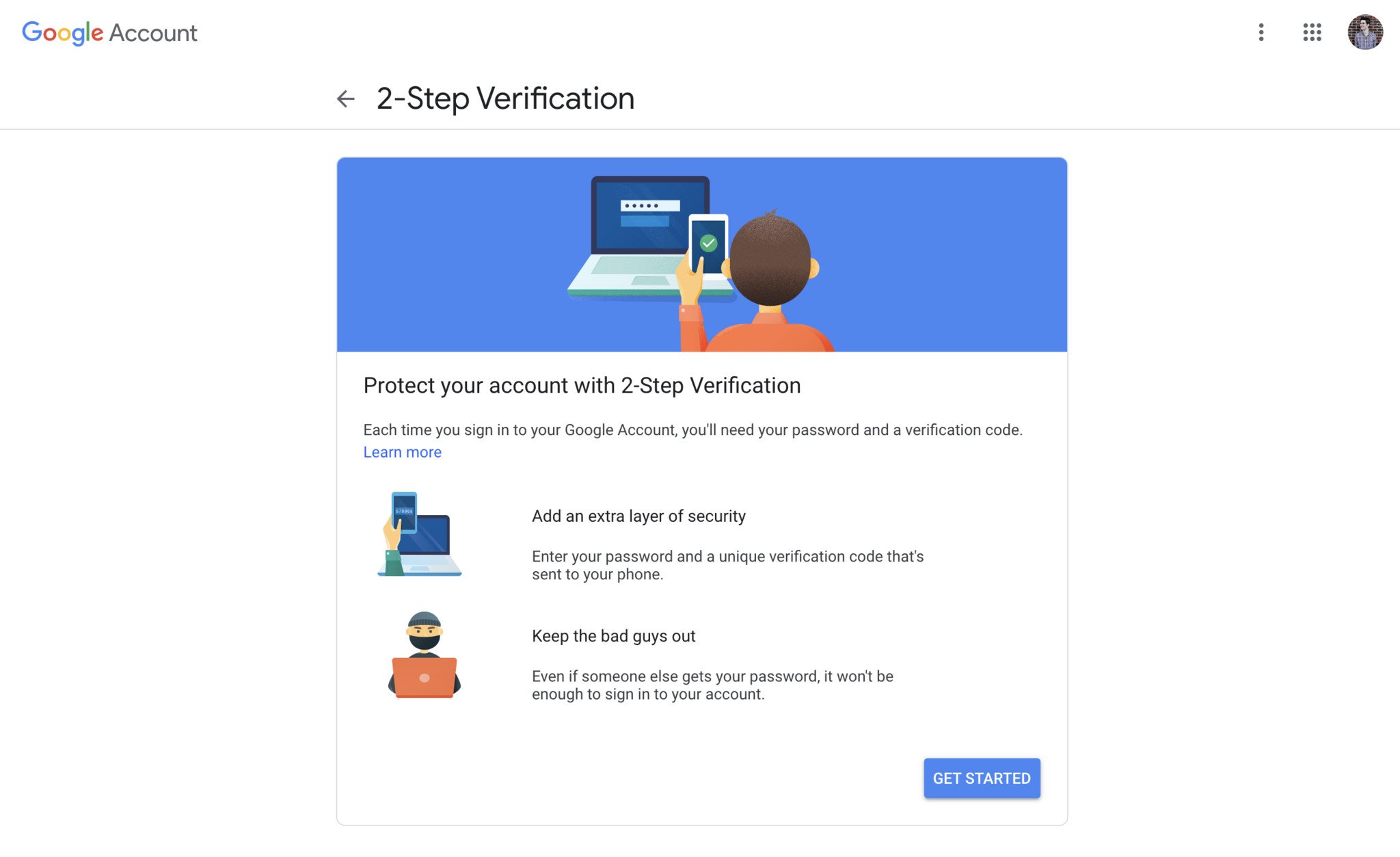
၄။ သင့် Google Password ထည့်ပေးပါ။
၅။ Try it Now ကို နှိပ်ပါ။
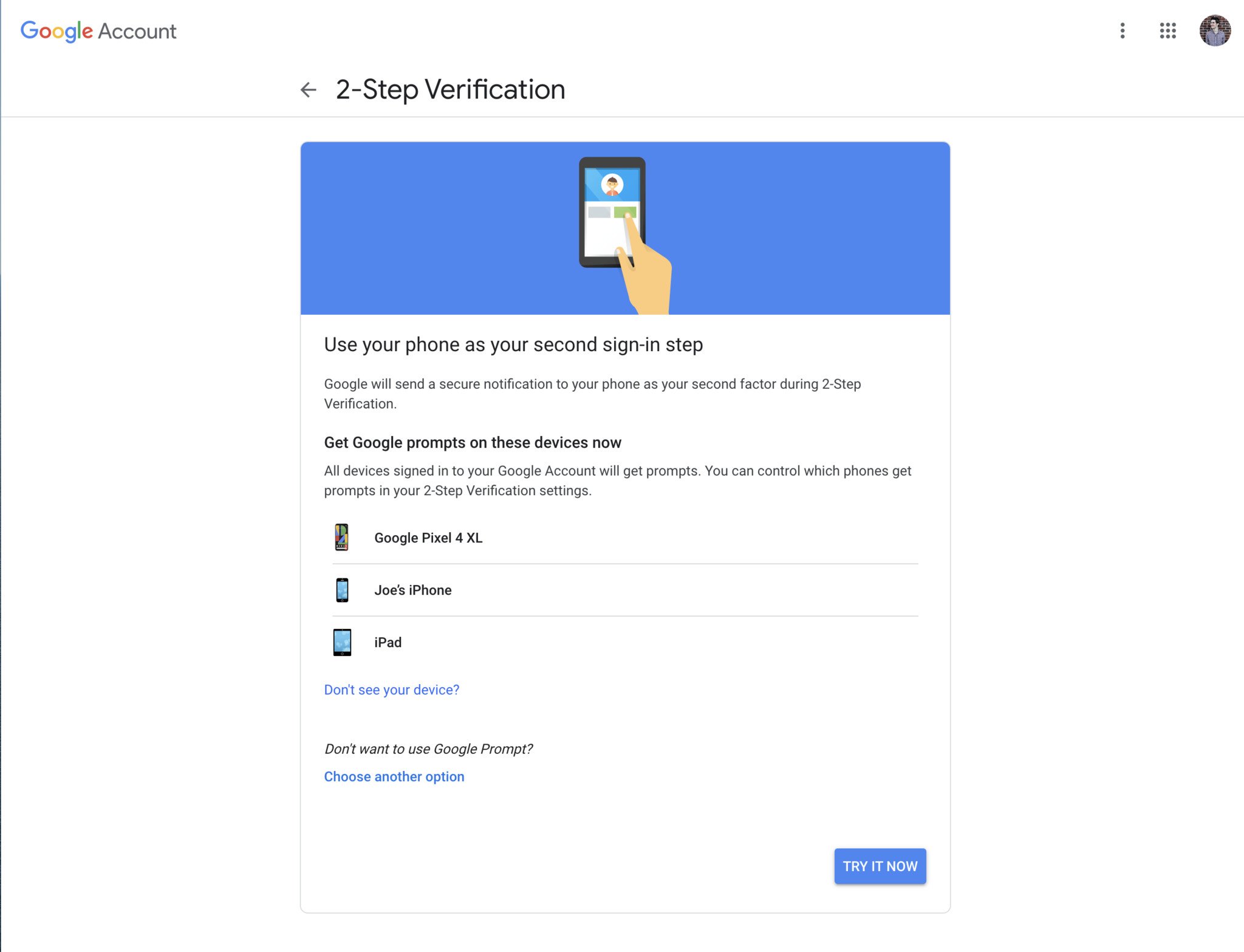
၆။ သင့်ဖုန်းမှာ Pop Up ပေါ်လာမှာ ဖြစ်ပြီး Yes ကို နှိပ်ပါ။
၇။ Google Prompt အလုပ်မလုပ်ရင် Backup Option အနေနဲ့ သင့် ဖုန်းနံပါတ်ကို Confirm လုပ်ပါ။
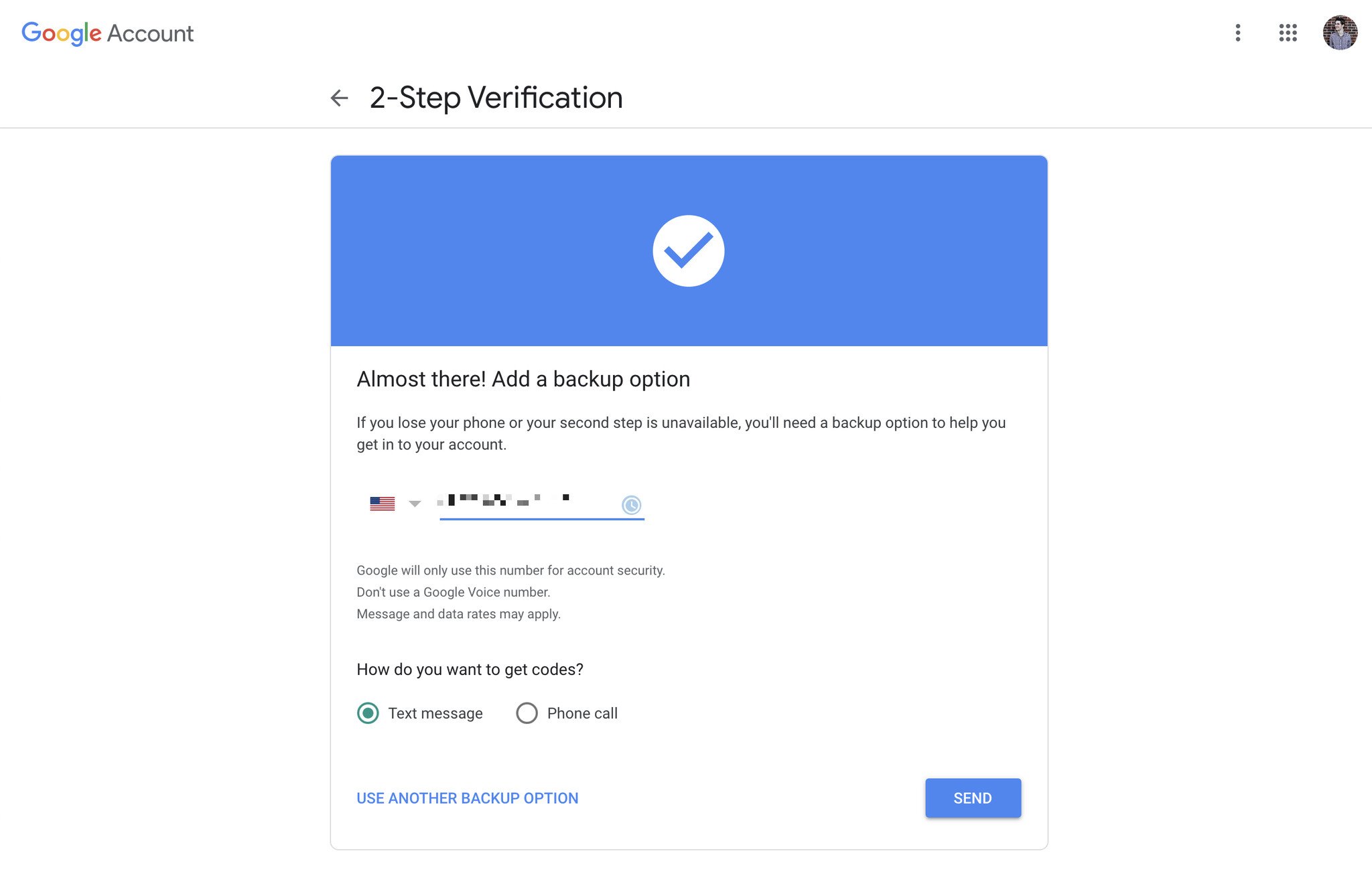
၈။ သင့်ဖုန်းကို ပို့လိုက်တဲ့ ကုဒ်ကို ထည့်ပေးပါ။
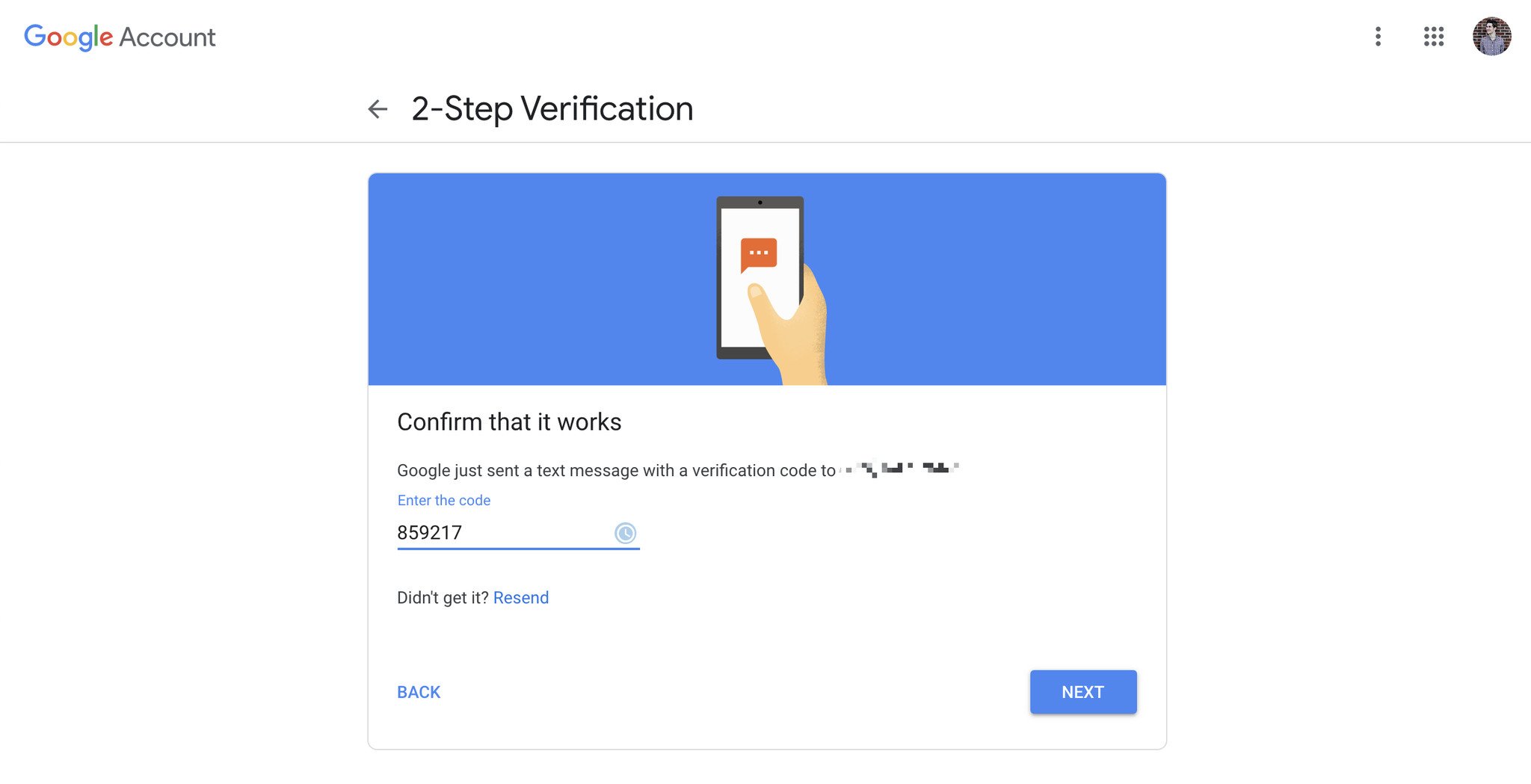
၉။ Two-factor Authentication ကို Turn On လုပ်ပါ။
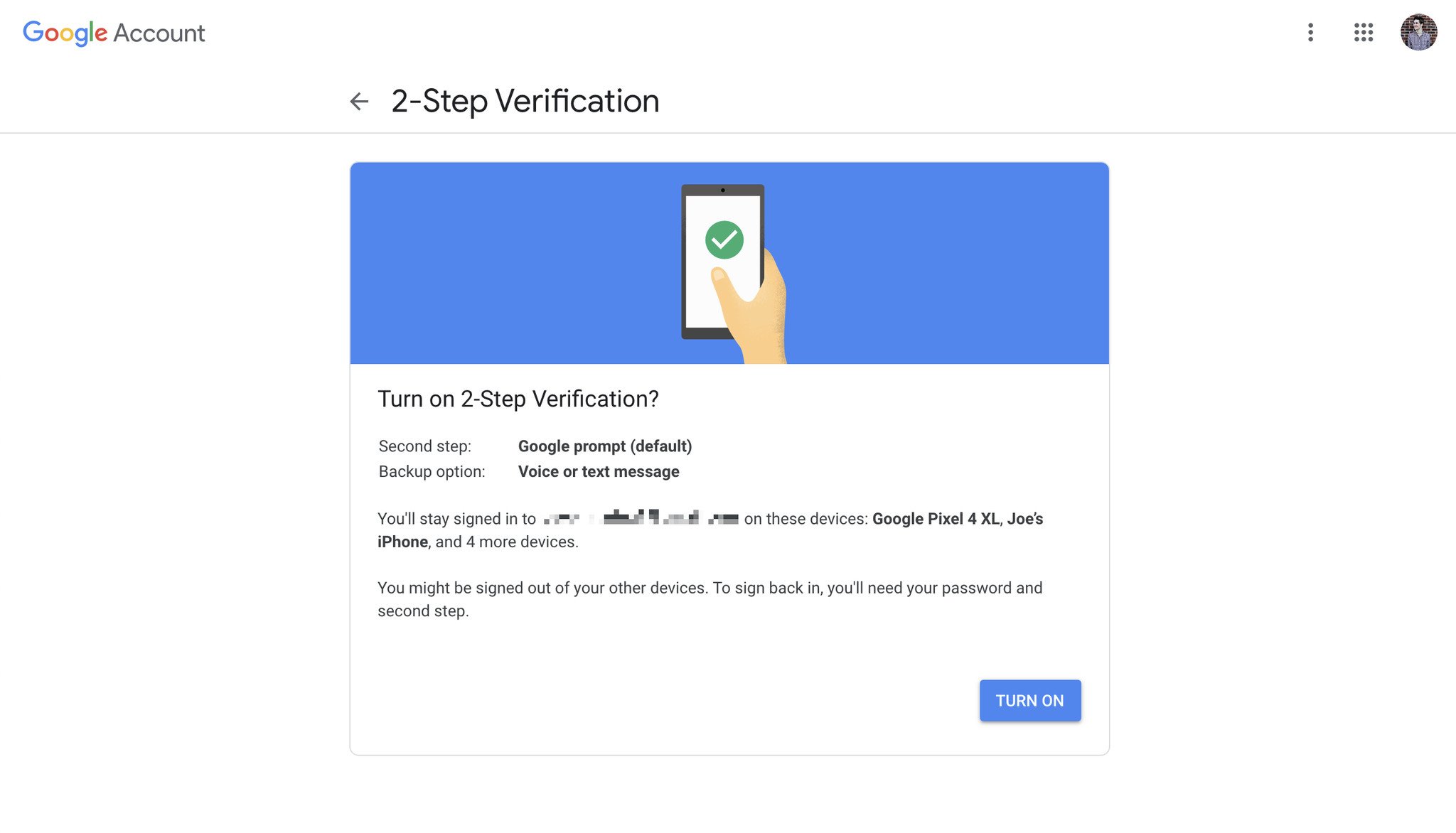
ဒါဆိုရင် သင့် Google အကောင့်ကို Two-factor Authentication နဲ့ ကာကွယ်ထားလိုက်ပါပြီ။ သင့် Device တွေကနေ Log In ဝင်ရင် ပုံမှန်အတိုင်း Password ပဲ ထည့်ပေးရမှာ ဖြစ်ပြီး Device အသစ် ၁ ခုကနေ Log In ဝင်ရင် သင့်ဖုန်းမှာ Google Prompt ကနေ Confirm လုပ်ပေးရမှာပါ။
Ref : androidcentral












